【無料】写真の影を消す方法とおすすめ編集アプリ5選
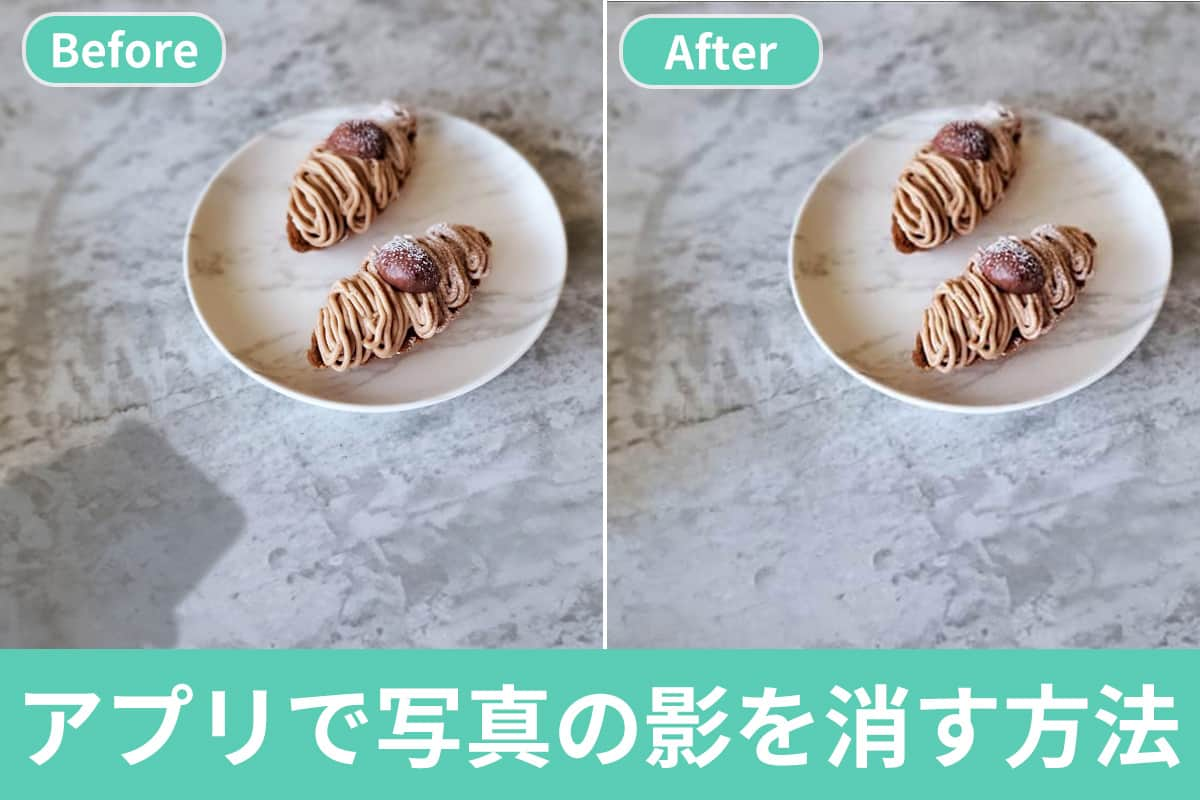
スマホは今や私達の生活になくてはならない存在となりましたよね。SNS の普及により、スマホで写真を撮らない日がないと言っても過言でないでしょう。
SNS に投稿しようとスマホで写真をしたものの、スマホで撮影した時の影や不要なものが写ってしまっていたことがあるのではないでしょうか。
そこで今回は、写真に写ってしまった影を消す方法やそれを可能にするおすすめアプリなどをご紹介していきます。
もちろん、影だけでなく不要なものも同じ方法で消せますので是非参考にしてみてください。
目次:
- どのような時に「写真の影を消す」?
- 写真の影を消せる写真編集アプリ5選
- 1.写真の影を簡単に消せるアプリ「PhotoDirector」
- 2.サイト上で写真の影を消せる「MyEdit」
- 3.直感操作で簡単な写真加工ができる「Picsart」
- 4.自撮りに特化した機能が豊富で写真の影も消せる「BeautyPlus」
- 5.自撮り機能と写真加工機能が両方揃った「YouCam Perfect」
- 簡単!写真の影を消す方法
- まとめ
どのような時に「写真の影を消す」?

例えば、レストランで料理を撮影しようとした時に、スマホや手の影が映りこんでしまうことがよくあります。影が映りこんでしまうとせっかくの美味しそうな料理が台無しになってしまいます。
また、朝や夕方に屋外で撮影する時に、影が長くなり、撮影者の影が地面に写りこんでしまう場合があります。
撮影時に撮影場所や照明の位置を変えることで影が映りこむのを回避することもできますが、どうしても影が入ってしまう角度でしか撮影できない場合や、撮影後に影が入っているのに気づく事もあります。
しかし、このように写真に写りこんでしまった「影」は、写真編集アプリを使って簡単に除去することができます。
次項では、写真の影を消すことができる写真編集アプリをおすすめ順にご紹介していきます。
写真の影を消せるおすすめ写真編集アプリ5選
1.写真の影を簡単に消せるアプリ「PhotoDirector」

PhotoDirector(フォトディレクター)は、アプリで本格的な加工ができる人気の画像加工アプリです。AI 除去や AI 空加工など最新の AI 機能が多数搭載されているので、初心者でもスマホだけでプロのような加工が簡単にできてしまいます。
AI 除去を使えば、影など不要なものを円や四角、もしくはスワイプでざっくり囲むだけで自動で認識してくれるので、あっという間に除去することができます。もちろん、手動で影をなぞって消すこともできますよ。
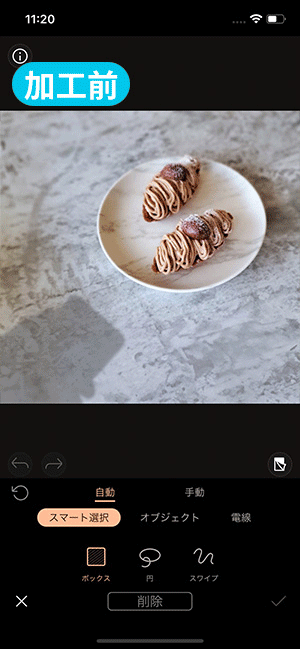
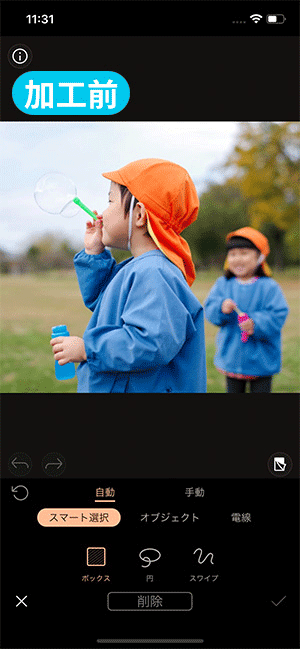
また、PhotoDirector にはフィルターや背景除去などの基本的な画像加工はもちろん、写真を動画にできるAI 画像から動画生成や写真をイラストにできる AI イラスト化や AI アニメ化、AI 置き換え、AI 顔入れ替え、AI 着せ替えなど、流行りの加工ができる人気機能もたくさん搭載されています。
後ほどご紹介する「簡単!写真の影を消す方法」では、この PhotoDirector を使用して解説を行っています。 こちらは無料でインストールができますので、気になる方は上記リンクよりダウンロードして試してくださいね。
2.サイト上で写真の影を消せる「MyEdit」

MyEditはアプリをダウンロードせずに様々な写真加工ができるオンラインサイトで、そのうちの「オブジェクト除去」を活用することで写真に写りこんでしまった影や人、不要な物を消すことができます。
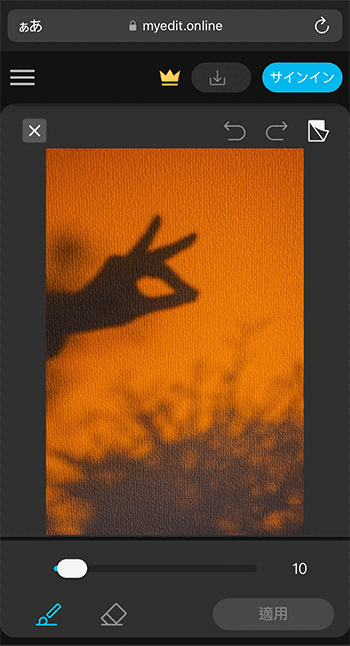
▲ サイト上で手軽に写真の不要な部分を消せる
アプリをダウンロードする必要が無いので、ささっと編集したい人にはおすすめのツールです。削除したい部分を自分で塗りつぶす方式ですので、複数箇所を同時に加工することもできますし、加工速度も数秒で完成するほどスピーディーです。
加工する際のコツとしては、一般的な「除去」ツールに言えることですが、消したい場所よりも一回り大きく塗りつぶすことで、より自然に馴染んだように加工することが可能です。
3.直感操作で簡単な写真加工ができる「Picsart」

PicsArt(ピックスアート)は、写真や動画を簡単に編集できる人気の写真加工アプリです。写真に写り込んでしまった影を取り除くのはもちろん、かんたんな写真の加工がこのアプリひとつでできてしまいます。直感的な操作で使用できるので、画像加工アプリを使い慣れていない人にもおすすめです。
ほとんどの機能が無料で使えますが、中には有料の機能もありますので、全機能を使いたい場合は課金する必要があるでしょう。
4.自撮りに特化した機能が豊富で写真の影も消せる「BeautyPlus」

BeautyPlus(ビューティープラス)は、多彩な機能を搭載している自撮りに特化した画像加工カメラアプリです。
自撮りアプリですので、かんたん操作で身体を加工できる「ボディーチューナー」や、写り込んでしまった影や通行人などをかんたんに削除する「リムーバー」など便利な機能も多数搭載されています。また、「フィルター」の種類も豊富で、「自然」や「クラシック」、「日本風」などの魅力的な物が用意されています。
アプリをインストールして起動すると、「7日間無料トライアル」が表示されますが、画面を閉じれば無料で利用可能です。しかし、無料使用の場合は様々な機能がロックされているのでその点は注意しましょう。
5.自撮り機能と写真加工機能が両方揃った「YouCam Perfect」

YouCam Perfect(ユーカムパーフェクト)は、簡単に写真をおしゃれに加工できるアプリです。写真加工に必要な機能は揃っているので、加工したい画像を読み込んで数タップするだけでプロ並みの写真が完成します。本来は自撮りカメラの機能がメインですので、美肌や体型補正などに強いですが、影や不要物の除去機能もありますので、写真加工も自撮りも楽しみたいという人におすすめのアプリと言えます。
簡単!写真の影を消す方法
それでは、実際にご紹介したおすすめアプリから PhotoDirector を使って、写真の影を消す方法を解説していきます。PhotoDirector は無料でインストールすることができますので、一緒に加工をしてみたい方は下記リンクよりダウンロードしてくださいね。
1. アプリを開いて「編集」 をタップする
PhotoDirector をダウンロードして開いたらホーム画面にある「編集」をタップします。
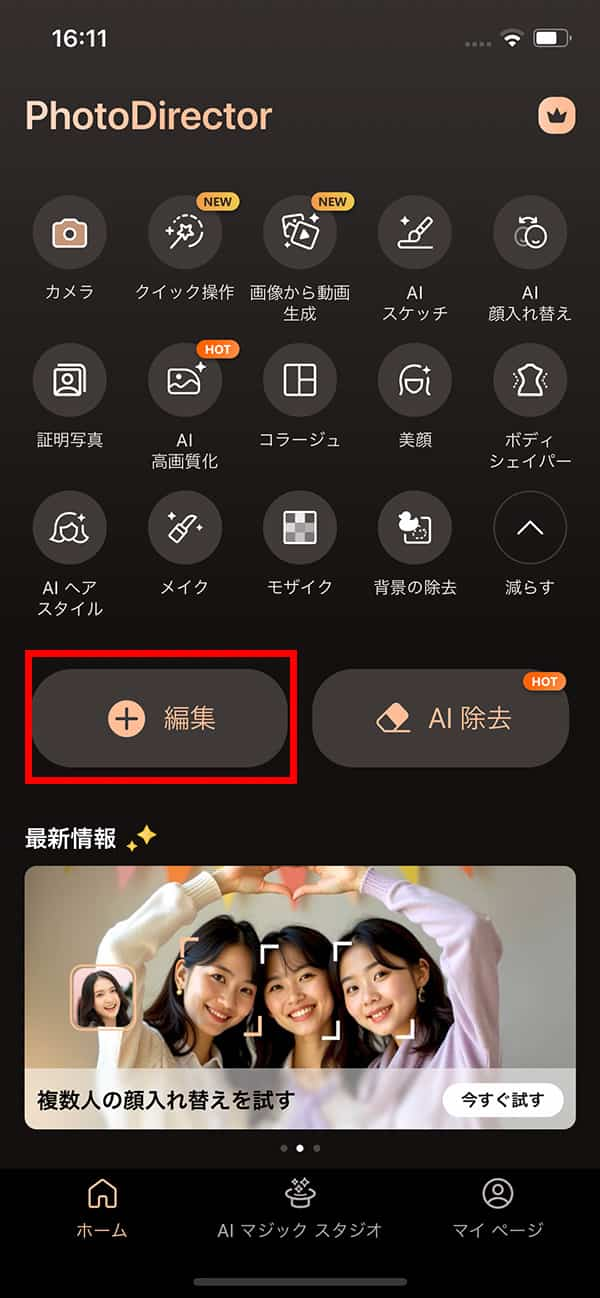
2. 編集する写真を選択して「AI 除去」を選択する
編集をタップすると、画像フォルダが開くので、編集したい画像を選択します。
画像が選択できたら、左下のメニューにある「AI 除去」をタップしましょう。
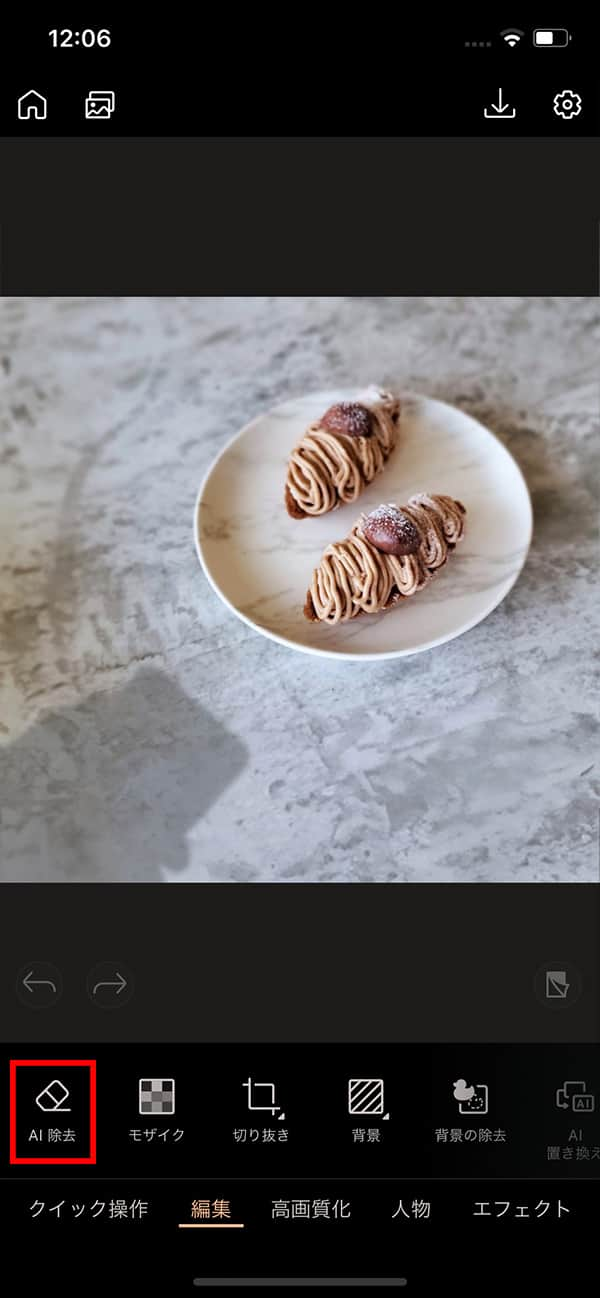
3. スマート選択、もしくはオブジェクトを使って不要物を指定する
AI 除去の画面が開くと、下の「自動」メニュー内に「スマート選択」と「オブジェクト」があります。こちらのどちらを使っても除去することができます。
スマート選択を使用する場合は、「ボックス」「円」「スワイプ」の好きなものを選択して、不要物をざっくりと囲みます。すると、AI が不要物を自動で認識して、選択してくれます。
なお、「手動」を使うと自分で不要物を指でなぞることができます。自動でうまく選択できなかった場合は、手動を使うようにしましょう。
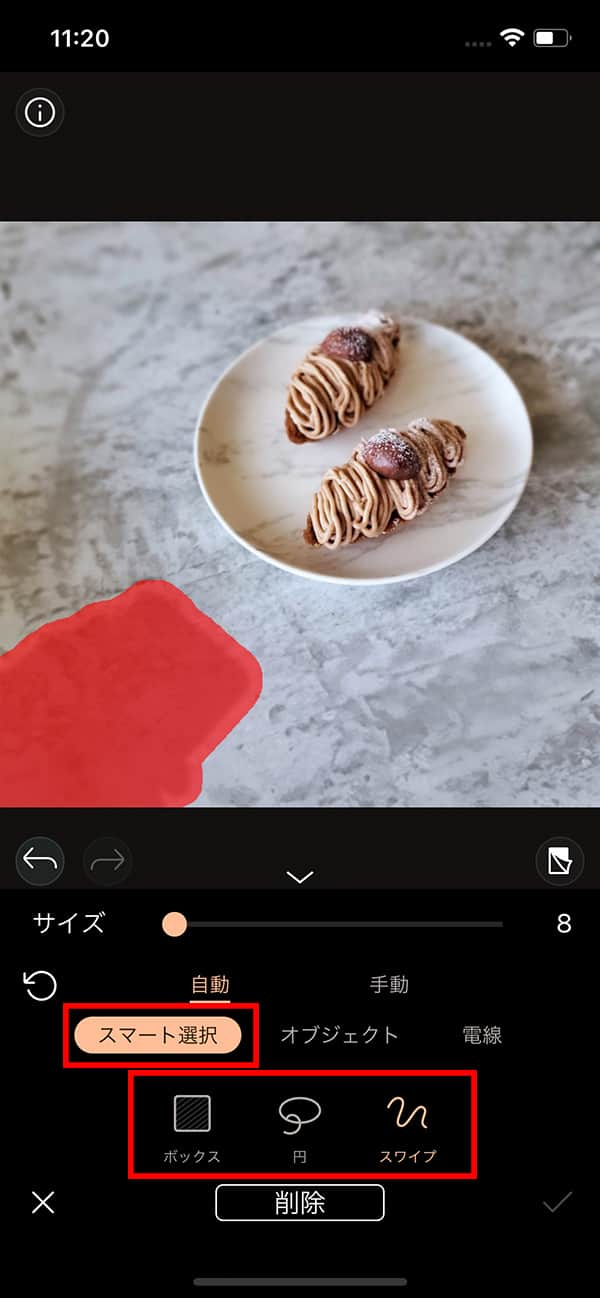
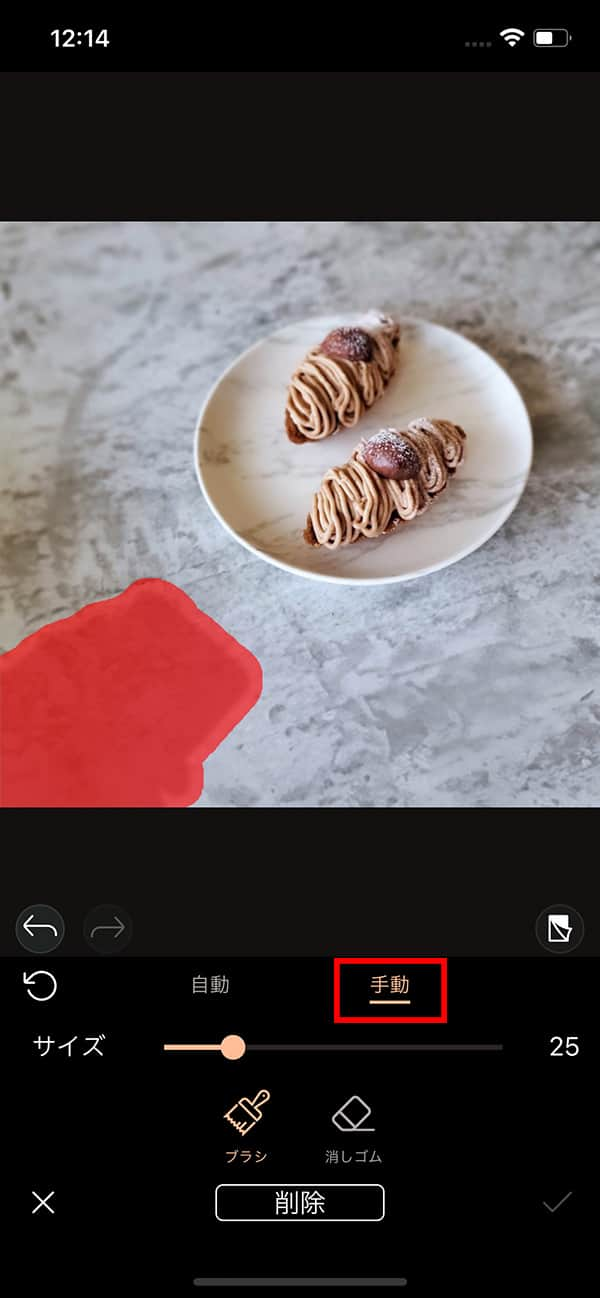
4. 削除をタップする
不要物が選択できたら、最後に「削除」をタップしましょう。
サンプルの通り、後ろに写りこんでしまった女の子がきれいに消えましたよね。
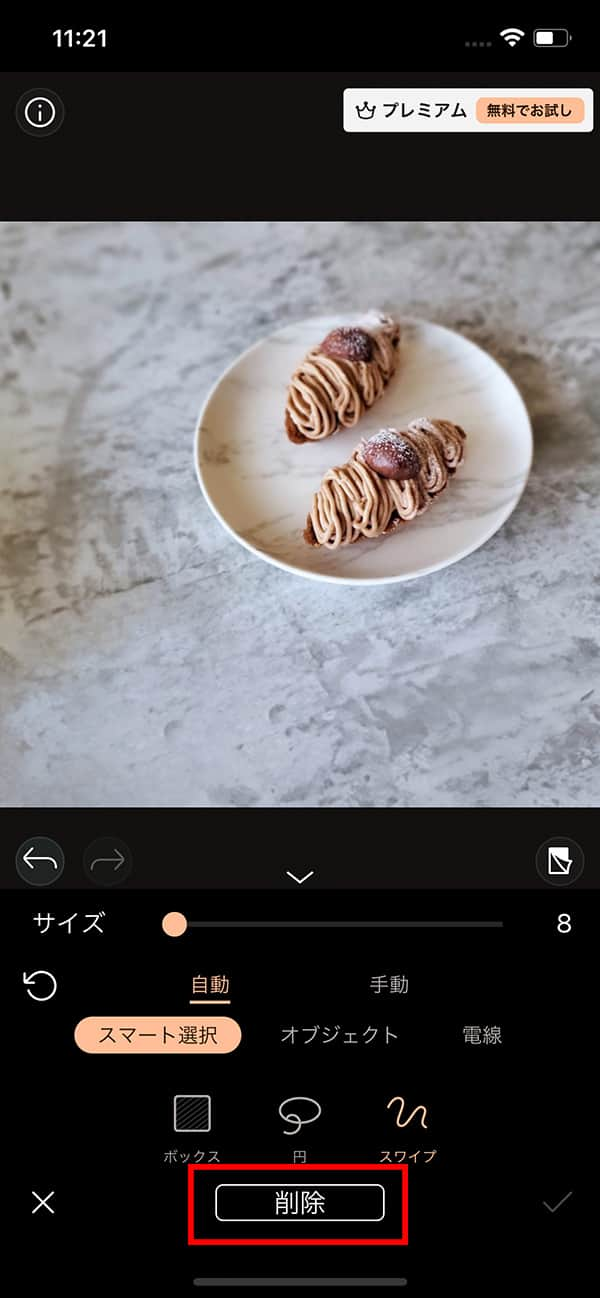
以下が加工前後の比較画像です。まるで加工したとは思えないほど自然な仕上がりですよね。


その他の例も見てみましょう。
下図の影も木目にかかっていますが、影を削除しても自然な木目に修復されていますよね。




こちらの芝生に写ってしまった撮影者の影も違和感なくキレイに消すことができました。


※ 画像を保存するには、プレミアムプランに加入する必要があります。(7日間の無料試用期間あり)
まとめ
今回は、写真に写り込んでしまった「影」を除去する方法やそれを可能にするおすすめアプリなどをご紹介してみました。
この方法を知っておくと、影や照明を気にすることなく撮影することができます。また、同じ方法で写真に写りこんだ不要物も消すことができますので、とても便利ですよ。
なお、おすすめ 1 でご紹介した PhotoDirector は、写真編集アプリの中でも操作画面がとても分かりやすい上、編集精度がとても高く、スタンプなどの素材や機能も豊富なのでおすすめです。 PhotoDirector は下記から無料でインストールできますので、気になる方はこの機会にダウンロードして、ぜひ色々な機能を試してみてくださいね♪




